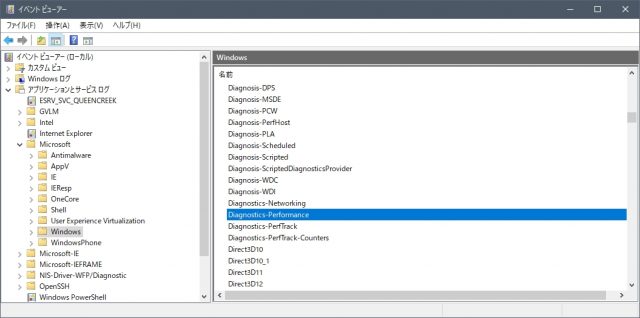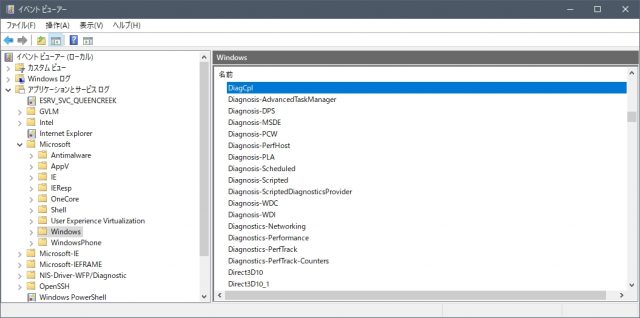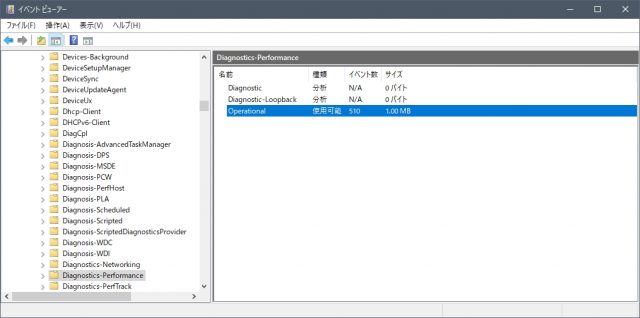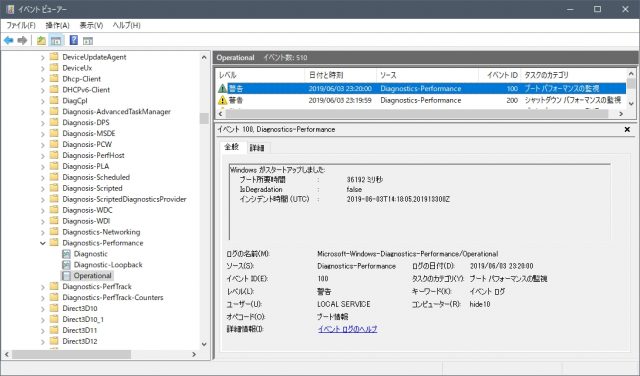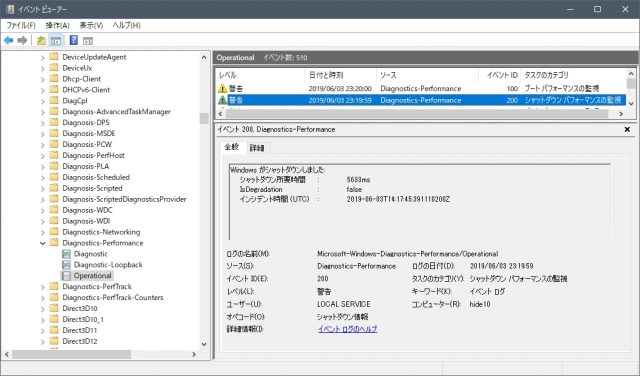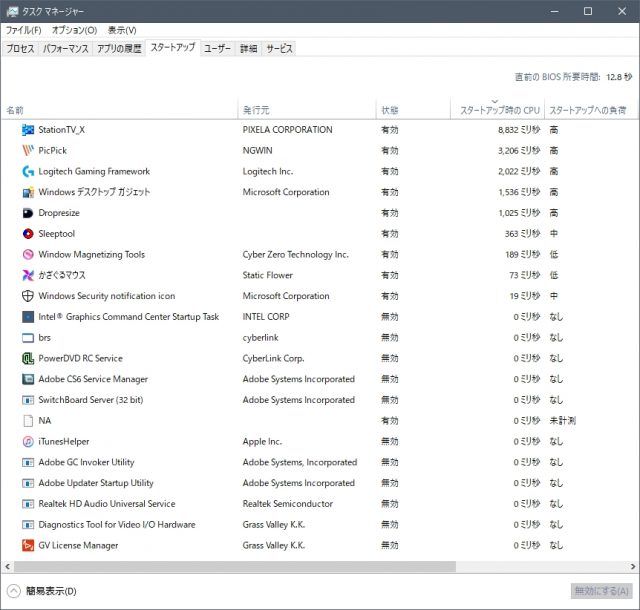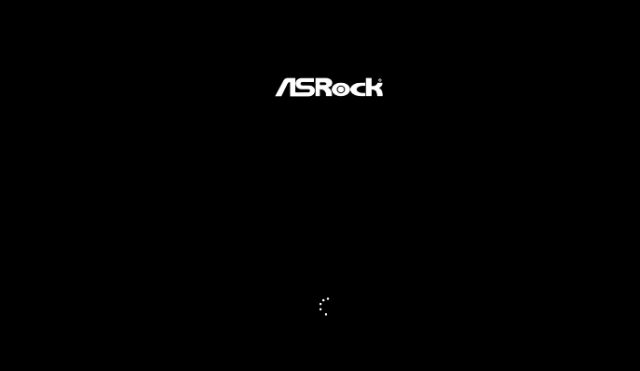Windows 10 の起動時間と終了時間をイベントビューアーで調べる
投稿日:2019/6/11 更新:2019/6/11 コメント 0件 Windows asrock, ASRock Z390 Phantom Gaming 6, Windows 10, イベントビューアー, マザーボード, 起動時間専用ソフトを使わなくても Windows 10 の起動時間と終了時間をイベントビューアーで調べることができるみたいなのでやってみました。
Windowsの起動時間と終了時間をイベントビューアーで調べる
イベントビューアーを起動して左のコンソールツリーから「アプリケーションとサービスログ」→「Microsoft」→「Windows」と進むと右の項目に「Diagnostics-Performance」という項目を探します。
余談ですが右の項目をアクティブにしてから「di」と時間を開けずにキーを打つと瞬時に頭文字がDiのところまで移動できます。
「Diagnostics-Performance」という項目をダブルクリックして開きます。
「Operational」を開いて「ブートパフォーマンスの監視(イベントID:100)」で起動時間などを確認できます。「ブートの所要時間」というのがWindowsの起動に要した時間で36192ミリ秒とあるので約36秒で起動しているということみたいです。
また「シャットダウンパフォーマンスの監視(イベントID:200)」の項目ではシャットダウンに要した時間などを確認できます。5633ミリ秒ということなので5、6秒でシャットダウンしている感じですね。
ほとんどの項目が警告レベルになっているんですが原因は不明です。あと「IsDegradation」が「false」になっていたら前回よりも数値が増えていて(遅くなっている)、「true」なら減っている(速くなっている)ことを意味しています、という記載を見つけたんですがログを見比べてもそんなことなかったのでこの情報は間違いだと思います。
あとすぐに確認できるようにカスタムビューを追加しておきました。
直前のBIOS所要時間とは?
ここからは完全に推測で書いているので間違っているかも知れません。
タスクマネージャのスタートアップの右上に「直前のBIOS所要時間」という項目があります。これはどこからどこまでの時間なのか調べてもよく分からないです。
電源ボタンを押して数秒するとマザーに取り付けたビープスピーカーが「ピッ」と鳴りますがそれが鳴ってからWindowsのロゴが消えるまでの時間のような気がしてたんですがそれもどうも違うようです。
筆者が使用しているマザーボードはASRock Z390 Phantom Gaming 6というものなんですが起動時には通常はWindowsのロゴが表示されますが筆者の環境ではWindowsのロゴの代わりにASRockのロゴが表示されてローディングの点々が回っています。
このロゴはBIOSで設定可能なものなのでASRockのロゴが表示されている間はまだBIOSの役割は終わっていなんじゃないかと思います。
▼参考サイト
起動時間と終了時間を調べる